
TÀI LIỆU HƯỚNG DẪN SỬ DỤNG HỆ THỐNG QUẢN LÝ NHÂN SỰ ESoft HRM 3.0
lượt xem 23
download
 Download
Vui lòng tải xuống để xem tài liệu đầy đủ
Download
Vui lòng tải xuống để xem tài liệu đầy đủ
Hỗ trợ nhiều CSDL khác nhau tùy vào điều kiện và mô hình doanh nghiệp: từ các hệ CSDL quan hệ lớn như Oracle, MS SQL đến các CSDL nhỏ như MS Access.
Bình luận(0) Đăng nhập để gửi bình luận!
Nội dung Text: TÀI LIỆU HƯỚNG DẪN SỬ DỤNG HỆ THỐNG QUẢN LÝ NHÂN SỰ ESoft HRM 3.0
- ESOFT là kinh tế(Economic), hiệu quả (Effective) và dễ sử dụng(Easy) Công ty phần mềm Esoft TÀI LIỆU HƯỚNG DẪN SỬ DỤNG HỆ THỐNG QUẢN LÝ NHÂN SỰ ESoft HRM 3.0 Hà Nội, 2005 Hướng dẫn sử dụng hệ thống quản lý nhân sự ESoftHRM 3.0 Trang 1
- ESOFT là kinh tế(Economic), hiệu quả (Effective) và dễ sử dụng(Easy) I Mụ c l ụ c Công ty phần mềm Esoft 1 TÀI LIỆU HƯỚNG DẪN SỬ DỤNG 1 Hà Nội, 2005 1 I Mục lục 2 II Giới thiệu chung tổng quan về chương trình 4 III Chức năng hệ thống 5 III.1 Cấu hình hệ thống và cài đặt chương trình 5 III.2 Tạo đơn vị mới và đăng nhập chương trình. 5 III.3 Thay đổi mật khẩu 7 III.4 Quản trị người sử dụng 8 III.5 Cập nhật danh mục từ điển 9 Thao tác với các chức năng gồm có: 10 1. Cập nhật danh mục cán bộ công nhân viên 11 2. Cập nhật danh mục các phòng ban và phân xưởng 12 3. Cập nhật danh mục các chức vụ 13 4. Cập nhật danh mục các tổ đội 14 5. Cập nhật danh mục các loại tai nạn 15 6. Cập nhật danh mục các loại chứng chỉ 16 7. Cập nhật danh mục các loại hoá chất 17 8. Cập nhật danh mục các công ty 18 9. Cập nhật danh mục các loại hợp đồng 18 10. Cập nhật danh mục các nước 19 11. Cập nhật danh mục trình độ văn hoá 20 12. Cập nhật danh mục các loại bằng cấp 21 13. Cập nhật danh mục các chuyên ngành đào tạo 22 14. Cập nhật danh mục các chứng chỉ ngoại ngữ 22 15. Cập nhật danh mục các hình thức đào tạo 23 16. Cập nhật danh mục tình trạng sức khoẻ 24 17. Cập nhật danh mục các chế độ chính sách 24 18. Cập nhật danh mục các loại bệnh 25 19. Cập nhật danh mục các chứng chỉ tin học 26 20. Cập nhật danh mục thành phần gia đình 27 21. Cập nhật danh mục thành phần bản thân 28 22. Cập nhật danh mục các dân tộc 28 23. Cập nhật danh mục nguyên nhân gây tai nạn 29 24. Cập nhật danh mục các lý do chuyển tới công ty 30 25. Cập nhật danh mục các lý do dời công ty 30 26. Cập nhật danh mục các tôn giáo 31 27. Cập nhật danh mục các loại khen thưởng/ kỷ luật 32 28. Cập nhật danh mục các sở thích và khả năng bản thân 32 29. Cập nhật danh mục các loại thương binh 33 Hướng dẫn sử dụng hệ thống quản lý nhân sự ESoftHRM 3.0 Trang 2
- ESOFT là kinh tế(Economic), hiệu quả (Effective) và dễ sử dụng(Easy) 30. Cập nhật danh mục tình trạng tai nạn 34 31. Cập nhật danh mục các loại thuế thu nhập 35 32. Cập nhật danh mục đơn vị tính. 35 33. Cập nhật danh mục các loại công việc 36 III.6 Thông số hệ thống 37 III.7 Thông số máy in 37 III.8 Thoát khỏi chương trình 37 IV Cập nhật hồ sơ nhân sự 38 IV.1 Cập nhật hồ sơ nhân sự 38 IV.2 Tìm kiếm hồ sơ nhân sự 41 IV.3 Quản lý cán bộ công nhân viên theo phòng ban 43 IV.4 Danh sách cán bộ đến hạn được nâng lương 44 IV.5 Điều chuyển công tác 44 IV.6 Thay đổi nhân sự 45 IV.7 Quản lý các khoá đào tạo 45 IV.8 Quản lý tình hình sức khoẻ 46 IV.9 Quản lý an toàn lao động 47 IV.10 Quản lý tình hình an ninh 48 IV.11 Quản lý thi đua khen thưởng 49 IV.12 Thao tác xem báo cáo và in ấn 50 IV.13 Danh sách các báo cáo của chương trình 55 Hướng dẫn sử dụng hệ thống quản lý nhân sự ESoftHRM 3.0 Trang 3
- ESOFT là kinh tế(Economic), hiệu quả (Effective) và dễ sử dụng(Easy) II Giới thiệu chung tổng quan về chương trình - Công cụ phát triển VS.NET (C#) - Giao diện và Fonts theo chuẩn Unicode (TCVN6909:2001) - Hỗ trợ nhiều CSDL khác nhau tùy vào điều kiện và mô hình doanh nghiệp: từ các hệ CSDL quan hệ lớn như Oracle, MS SQL đến các CSDL nhỏ như MS Access. - Có khả năng hỗ trợ khối lượng dữ liệu lớn hàng triệu bản ghi / năm. - Có tính linh động cao trong việc khai báo và sửa đổi các thông tin đầu vào và các báo cáo đầu ra. Có thể kết xuất thông tin ra nhiều hình thức khác nhau như Word, Excel, Text, PDF. - Có khả năng phân quyền bảo mật chi tiết đến từng chức năng của hệ thống. - Cho phép theo dõi và kiểm soát các truy cập vào hệ thống của người sử dụng, đặc biệt là các thao tác liên quan đến thay đổi số liệu. - Giao diện đẹp, thuận tiện cho việc cập nhật và in sổ sách, báo cáo. - Có khả năng kết xuất báo cáo trên Website (tính năng độc nhất) - Có khả năng tùy biến cao với các màn hình cập nhật, thêm bớt thông tin tùy theo yêu cầu quản lý. - Ứng dụng được module hóa cao, các phân hệ được xây dựng độc lập, có tính tích hợp cao để dễ dàng cho việc phát triển và bảo trì. Sử dụng nền tảng .NET Framework cho phép người sử dụng có thể nâng cấp ứng dụng bằng cách copy các phân nâng cấp về mà không cần cài đặt. Người sử dụng có thể dễ dàng cập nhật các phần nâng cấp qua đĩa mềm, email hoặc trực tiếp qua web site của nhà cung cấp (www.esoft.com.vn) Hướng dẫn sử dụng hệ thống quản lý nhân sự ESoftHRM 3.0 Trang 4
- ESOFT là kinh tế(Economic), hiệu quả (Effective) và dễ sử dụng(Easy) III Chức năng hệ thống III.1 Cấu hình hệ thống và cài đặt chương trình Yêu cầu hệ thống - CPU tương đương Intel Pentium III 500Mhz trở lên. - 100MB HDD còn trống. - RAM: > 64MB RAM. - Màn hình độ phân giải > 800 x 600 - Hệ điều hành: Windows 2000, Windows XP. - Internet Explorer: 5.5, 6.0 - .Net Framework 1.0 - Microsoft Data Access Component 2.7 Cài đặt chương trình - Cài đặt Internet Explorer - Cài đặt .Net Framework. - Cài đặt MDAC 2.7 - Cài đặt MS SQL 2002 - Cài đặt cr9netredist.msi - Chạy file Setup.exe để thực hiện chương trình. III.2 Tạo đơn vị mới và đăng nhập chương trình. Sau khi cài đặt xong chương trình, chạy shortcut ESoft HRM ngay trên Desktop của màn hình, màn hình sẽ hiển thị: Hướng dẫn sử dụng hệ thống quản lý nhân sự ESoftHRM 3.0 Trang 5
- ESOFT là kinh tế(Economic), hiệu quả (Effective) và dễ sử dụng(Easy) - Kích vào nút ….để tạo dữ liệu mới làm việc, để đăng nhập chương trình.Màn hình sẽ hiển thị như sau: - Kích vào nút thêm để thêm đơn vị mới .Màn hình sẽ hiển thị Hướng dẫn sử dụng hệ thống quản lý nhân sự ESoftHRM 3.0 Trang 6
- ESOFT là kinh tế(Economic), hiệu quả (Effective) và dễ sử dụng(Easy) - Điền các thong tin cần thiết như: Mã đơn vị, tên đơn vị, loại dữ liệu.Sau đó nhấn chấp nhận. - Đóng cửa sổ màn hình them mới vào và thoát khỏi hẳn màn hính Login Sau khi đã tạo đơn vị mới, chạy lại biểu tượng Shortcut trên màn hình Desktop. Chọn đơn vị vừa tạo và nhấn chấp nhận là đăng nhập vào màn hình. III.3 Thay đổi mật khẩu Cho phép thay đổi mật khẩu của người sử dụng khi người sử dụng không muốn sử dụng mật khẩu cũ. Các thao tác: - Vào thực đơn Hệ thống -> Đối mật khẩu Cách ghi: Hướng dẫn sử dụng hệ thống quản lý nhân sự ESoftHRM 3.0 Trang 7
- ESOFT là kinh tế(Economic), hiệu quả (Effective) và dễ sử dụng(Easy) - Tên: Tên người sử dụng - Mật khẩu cũ: Nhập mật khẩu cũ (mật khẩu đang sử dụng) - Mật khẩu mới: Nhập mật khẩu mới - Xác nhận: Gõ lại mật khẩu mới - Đồng ý: Chấp nhận việc thay đổi mật khẩu - Huỷ bỏ: Không chấp nhận việc thay đổi mật khẩu Chú ý: Thường mật khẩu là các chữ cái hoặc chữ số viết liền nhau, nên bạn không nên đặt mật khẩu có dấu cách hoặc có các ký hiệu lạ. III.4 Quản trị người sử dụng Tạo thay đổi và xác định nhóm cho người sử dụng Các bước thực hiện: - Vào thực đơn Hệ thống -> Quản trị người sử dụng Tạo người sử dụng mới Hướng dẫn sử dụng hệ thống quản lý nhân sự ESoftHRM 3.0 Trang 8
- ESOFT là kinh tế(Economic), hiệu quả (Effective) và dễ sử dụng(Easy) - Kích nút Thêm. Cách ghi: - Mã nsd: Sử dụng khi đăng nhập hệ thống, các ký tự viết liền nhau, không quá 15 ký tự. Không phân biệt chữ hoa, thường. Mỗi người sử dụng có một mã duy nhất trong hệ thống. - Tên nsd: Tên đây đủ của người sử dụng - Mật khẩu: Mật khẩu đăng nhập hệ thống. Người sử dụng có thể tự đổi sau này. Dài không quá 15 ký tự. Có phân biết chữ hoa chữ thường. - Xác nhận mật khẩu: Gõ lại mật khẩu nhằm kiểm tra. - Mã nhóm nsd: Xác định nhóm cho người sử dụng này. Người sử dụng sẽ có quyền đối với hệ thống được xác định bởi nhóm. Sau khi hoàn thành, kích OK để quay trở lại với danh sách người sử dụng, hoặc Cancel để huỷ bỏ thao tác. III.5 Cập nhật danh mục từ điển Thao tác để vào cập nhật một danh mục từ điển - Vào thực đơn : Hệ thống->Cập nhật danh mục từ điển Hướng dẫn sử dụng hệ thống quản lý nhân sự ESoftHRM 3.0 Trang 9
- ESOFT là kinh tế(Economic), hiệu quả (Effective) và dễ sử dụng(Easy) - Chọn một loại danh mục muốn cập nhật - Thao tác với danh mục được chọn đó. 1 2 3 4 5 6 7 8 9 10 11 12 Thao tác với các chức năng gồm có: - Trước(1): Di chuyển dòng hiện thời về một dòng trước đó. Được thực hiện bằng cách kích nút trước, hoặc dùng phím nóng Ctrl-PageUp. - Sau(2): Di chuyển dòng hiện thời về một dòng sau đó. Được thực hiện bằng cách kích nút Sau, hoặc dùng phím nóng Ctrl-PageDown. - Bạn cũng có thể chọn dòng hiện thời bằng cách kích chuột lên dòng đó trong bảng tính. - Thêm mới(3): Kích nút Thêm; phím nóng Ctrl – Insert, hoặc phải chuột lên trường tính và chọn Thêm. - Ghi lại(4): Lưu những thay đổi vào dữ liệu, kích nút Lưu, hoặc phím nóng Ctrl-S, hoặc dùng phải chuột và chọn Lưu. Hướng dẫn sử dụng hệ thống quản lý nhân sự ESoftHRM 3.0 Trang 10
- ESOFT là kinh tế(Economic), hiệu quả (Effective) và dễ sử dụng(Easy) - Hồi phục(5): Bạn có thể hồi phục lại dữ liệu về lần ghi lại gần nhất bằng cách kích nút H.P, phím nóng Ctrl-K, hoặc dùng phải chuột và chọn H.P. - Xóa(6): Chọn lên bản chi cần xóa và kích nút Xóa, - Tìm kiếm(8): Kích nút tìm, phím nóng Ctrl – F, hoặc dùng phải chuột. Hộp thoại tìm kiếm hiện lên cho phép bạn tìm đến bản ghi có chứa chuỗi nhập vào. - Tại hộp thoại hiện ra, gõ vào chuỗi cần tìm kiếm và kích Chấp nhận. - Nếu tìm thấy, vị trí dòng hiện thời sẽ là bản ghi tìm thấy. - Refresh(7): Lấy lại dữ liệu từ CSDL gốc. Thực hiện bằng cách kích nút Refr., phím nóng Ctrl-R - In ấn(10): Bạn có thể kích nút In, phím nóng Ctrl-P để in ra dữ liệu trên trường tính. - Trợ giúp trực tuyến(11): Kích nút Giúp để nhận trợ giúp trực tuyến. - Thoát(12): Thoát khỏi màn hình cập nhật, nếu dữ liệu có những sự thay đổi chưa được ghi lại, hộp thoại sau sẽ hiện ra: - Chọn Yes, nếu bạn muốn ghi lại dữ liệu trước khi thoát. Chọn No nếu muốn bỏ qua sự thay đổi. 1. Cập nhật danh mục cán bộ công nhân viên - Vào thực đơn : Hệ thống->Cập nhật danh mục từ điển - Chọn danh mục cán bộ công nhân viên Hướng dẫn sử dụng hệ thống quản lý nhân sự ESoftHRM 3.0 Trang 11
- ESOFT là kinh tế(Economic), hiệu quả (Effective) và dễ sử dụng(Easy) Giải thích cách ghi: Số danh bạ: Mã của cán bộ công nhân viên Tên nhân viên: Tên của cán bộ công nhân viên Hs lương: Hệ số lương của các bộ công nhân viên Địa chỉ: Địa chỉ tương ứng của CBCN Phòng ban: Tên phòng ban, phân xưởng mà CBCNV đang làm Số TK: Số tài khoản CMND: Số chứng minh nhân dân Số sổ BHXh: Số sổ bảo hiểm xã hội Sử dụng các thao tác chức năng chung để cập nhât danh sách cán bộ công nhân viên Chú ý: Các mã số và số danh bạ không được trùng nhau và không được viết bằng tiếng việt(Viết bằng chữ cái và con số tiếng anh, không được dùng các ký tự lạ khó hiểu…).Tất cả các danh mục từ điển phải tuân theo quy tắc trên. 2. Cập nhật danh mục các phòng ban và phân xưởng - Vào thực đơn : Hệ thống->Cập nhật danh mục từ điển - Chọn danh mục các phòng ban và phân xưởng Hướng dẫn sử dụng hệ thống quản lý nhân sự ESoftHRM 3.0 Trang 12
- ESOFT là kinh tế(Economic), hiệu quả (Effective) và dễ sử dụng(Easy) Giải thích cách ghi: - Mã phòng ban: Mã phòng ban, phân xưởng - Tên phòng ban: Tên phòng ban, phân xưởng Sử dụng thao tác với các chức năng chung để cập nhật 3. Cập nhật danh mục các chức vụ - Vào thực đơn : Hệ thống->Cập nhật danh mục từ điển - Chọn danh mục các chức vụ Hướng dẫn sử dụng hệ thống quản lý nhân sự ESoftHRM 3.0 Trang 13
- ESOFT là kinh tế(Economic), hiệu quả (Effective) và dễ sử dụng(Easy) Giải thích cách ghi: - Mã chức vụ: Mã chức vụ - Tên chức vụ: Tên chức vụ Sử dụng thao tác với các chức năng chung để cập nhật 4. Cập nhật danh mục các tổ đội - Vào thực đơn : Hệ thống->Cập nhật danh mục từ điển Chon danh mục các tổ đội Hướng dẫn sử dụng hệ thống quản lý nhân sự ESoftHRM 3.0 Trang 14
- ESOFT là kinh tế(Economic), hiệu quả (Effective) và dễ sử dụng(Easy) Giải thích cách ghi: - Mã tổ: Mã nhóm vật tư - Tên tổ: Tên tổ đội - Tên phòng ban: Tên phòng ban chứa tổ tương ứng Sử dụng thao tác với các chức năng chung để cập nhật. Chú ý: Nên viết mã tổ đội cho hợp lý để sao cho nhìn vào mã của tổ đội đó là biết thuộc phòng ban nào.Để phân biệt được nhiều phòng ban có trùng tên tổ đội. 5. Cập nhật danh mục các loại tai nạn - Vào thực đơn Hệ thống Cập nhật danh mục từ điển - Chọn danh mục Các loại tai nạn Hướng dẫn sử dụng hệ thống quản lý nhân sự ESoftHRM 3.0 Trang 15
- ESOFT là kinh tế(Economic), hiệu quả (Effective) và dễ sử dụng(Easy) Giải thích cách ghi: - Mã loại tai nạn: Mã cho từng loại tai nạn - Tên loại tai nạn: Tên mô tả chi tiết loại tai nạn đó 6. Cập nhật danh mục các loại chứng chỉ - Vào thực đơn Hệ thống Cập nhật danh mục từ điển - Chọn danh mục các loại chứng chỉ. Hướng dẫn sử dụng hệ thống quản lý nhân sự ESoftHRM 3.0 Trang 16
- ESOFT là kinh tế(Economic), hiệu quả (Effective) và dễ sử dụng(Easy) Giải thích cách ghi: - Mã chứng chỉ: Mã cho từng loại chứng chỉ - Tên chứng chỉ: Tên mô tả chi tiết về chứng chỉ đó 7. Cập nhật danh mục các loại hoá chất - Vào thực đơn Hệ thống Cập nhật danh mục từ điển - Chọn danh mục các loại hoá chất. Hướng dẫn sử dụng hệ thống quản lý nhân sự ESoftHRM 3.0 Trang 17
- ESOFT là kinh tế(Economic), hiệu quả (Effective) và dễ sử dụng(Easy) Giải thích cách ghi: - Mã loại hoá chất: Mã hoá cho từng loại hoá chất - Tên loại hoá chất: Tên mô tả chi tiết về loại hoá chất đó. 8. Cập nhật danh mục các công ty - Vào thực đơn Hệ thống Cập nhật danh mục từ điển - Chọn danh muc các công ty Giải thích cách ghi: - Mã công ty: Mã hoá cho từng công ty - Tên công ty: Tên của công ty đó - Tên tổng công ty: Chọn tên tổng công ty mà công ty đó là thành viên 9. Cập nhật danh mục các loại hợp đồng - Vào thực đơn Hệ thống Cập nhật danh mục từ điển - Chọn danh mục các loại hợp đồng Hướng dẫn sử dụng hệ thống quản lý nhân sự ESoftHRM 3.0 Trang 18
- ESOFT là kinh tế(Economic), hiệu quả (Effective) và dễ sử dụng(Easy) Giải thích cách ghi: - Mã hợp đồng: Mã hoá hợp đồng lao động - Tên hợp đồng: Tên mô tả loại hợp đồng đó. 10. Cập nhật danh mục các nước - Vào thực đơn Hệ thống Cập nhật danh mục từ điển - Chọn danh mục các nước Hướng dẫn sử dụng hệ thống quản lý nhân sự ESoftHRM 3.0 Trang 19
- ESOFT là kinh tế(Economic), hiệu quả (Effective) và dễ sử dụng(Easy) Giải thích cách ghi: - Mã nước: Mã hoá cho từng nước - Tên nước: Tên của nước tương ứng 11. Cập nhật danh mục trình độ văn hoá - Vào thực đơn Hệ thống Cập nhật danh mục từ điển - Chọn danh mục trình độ văn hoá. Hướng dẫn sử dụng hệ thống quản lý nhân sự ESoftHRM 3.0 Trang 20

CÓ THỂ BẠN MUỐN DOWNLOAD
-

Hướng dẫn sử dụng Microsoft Office Visio 2007 part 1
 28 p |
28 p |  2581
|
2581
|  599
599
-

Hướng dẫn sử dụng Microsoft Office Visio 2007 part 2
 28 p |
28 p |  953
|
953
|  408
408
-

Hướng dẫn sử dụng Microsoft Office Visio 2007 part 3
 28 p |
28 p |  633
|
633
|  312
312
-

Hướng dẫn sử dụng Microsoft Office Visio 2007 part 4
 28 p |
28 p |  568
|
568
|  295
295
-

Hướng dẫn sử dụng Microsoft Office Visio 2007 part 5
 28 p |
28 p |  545
|
545
|  287
287
-

Hướng dẫn sử dụng Microsoft Office Visio 2007 part 6
 26 p |
26 p |  473
|
473
|  274
274
-

Hướng dẫn sử dụng Microsoft Office Visio 2007 part 7
 28 p |
28 p |  438
|
438
|  258
258
-

Hướng dẫn sử dụng Microsoft Office Visio 2007 part 8
 28 p |
28 p |  403
|
403
|  250
250
-

Hướng dẫn sử dụng Microsoft Office Visio 2007 part 10
 24 p |
24 p |  443
|
443
|  249
249
-

Hướng dẫn sử dụng Microsoft Office Visio 2007 part 9
 28 p |
28 p |  410
|
410
|  246
246
-

TÀI LIỆU HƯỚNG DẪN SỬ DỤNG
 35 p |
35 p |  468
|
468
|  148
148
-

Bài giảng Tài liệu hướng dẫn sử dụng Powerpoint - ThS. Nguyễn Đăng Tỵ
 108 p |
108 p |  388
|
388
|  84
84
-

Tài liệu hướng dẫn sử dụng tivi box và tivi LCD
 10 p |
10 p |  189
|
189
|  16
16
-

Bài giảng Nhập môn Công nghệ phần mềm: Viết tài liệu hướng dẫn sử dụng - TS. Trần Ngọc Bảo
 40 p |
40 p |  139
|
139
|  13
13
-

Tài liệu Hướng dẫn sử dụng User Guide Manual
 96 p |
96 p |  665
|
665
|  13
13
-

Tài liệu hướng dẫn sử dụng onedrive
 40 p |
40 p |  102
|
102
|  10
10
-
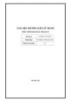
Tài liệu hướng dẫn sử dụng phần mềm khai báo hải quan
 283 p |
283 p |  22
|
22
|  9
9
-

Tài liệu Hướng dẫn sử dụng phần mềm Hệ thống báo chỉ tiêu kinh tế xã hội (Cán bộ quản lý)
 90 p |
90 p |  129
|
129
|  5
5
Chịu trách nhiệm nội dung:
Nguyễn Công Hà - Giám đốc Công ty TNHH TÀI LIỆU TRỰC TUYẾN VI NA
LIÊN HỆ
Địa chỉ: P402, 54A Nơ Trang Long, Phường 14, Q.Bình Thạnh, TP.HCM
Hotline: 093 303 0098
Email: support@tailieu.vn








